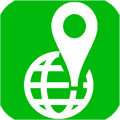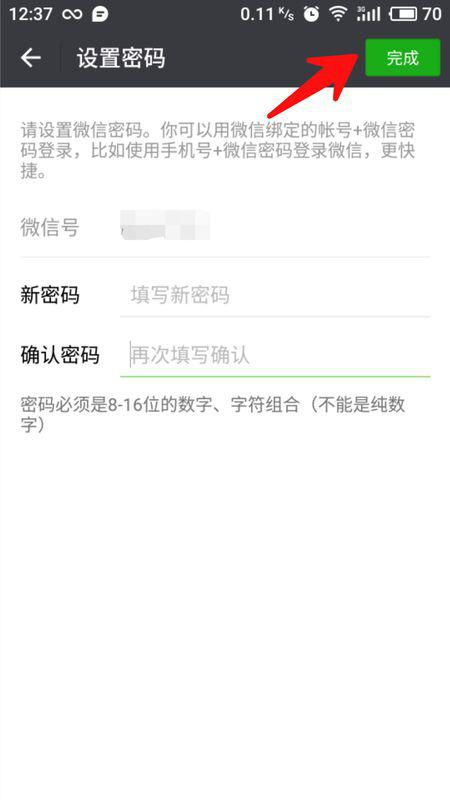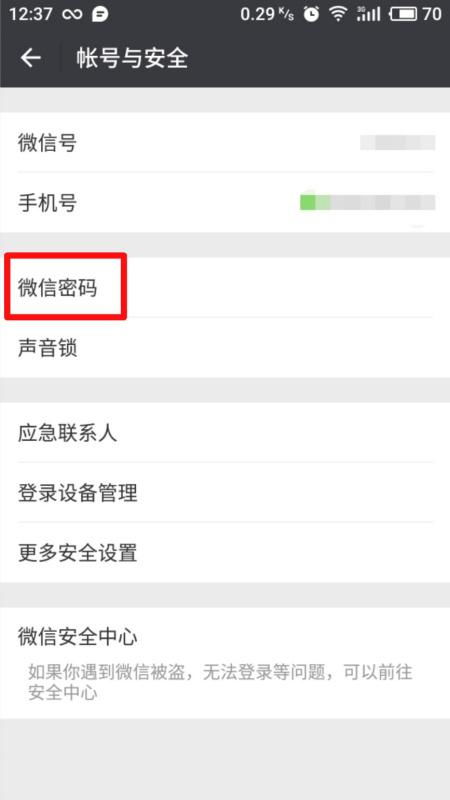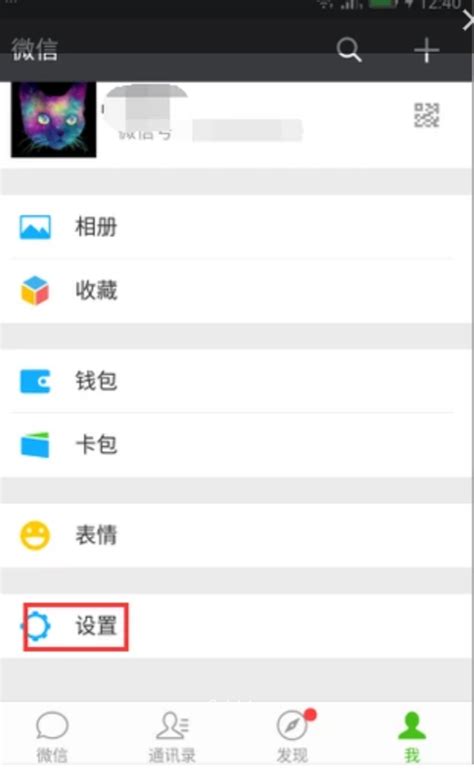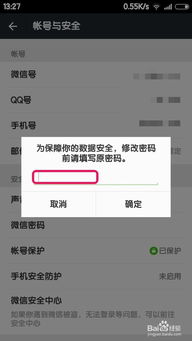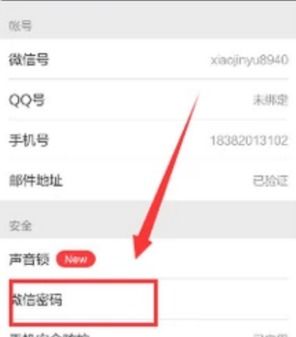微信怎样修改密码?
微信作为一款广泛使用的社交软件,不仅为人们提供了便捷的即时通讯服务,还集成了支付、小程序、公众号等多种功能。为了确保用户账户的安全性,定期修改微信密码显得尤为重要。下面,我们就来详细介绍一下如何在微信上修改密码,以及相关的注意事项,帮助您更好地保护自己的账户安全。
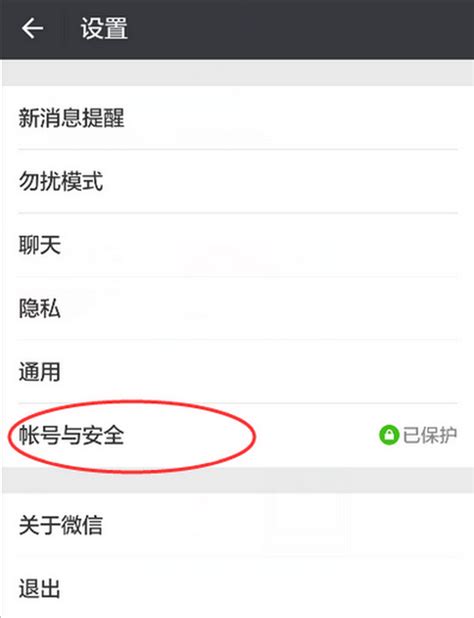
首先,打开微信应用程序。无论是安卓用户还是苹果用户,都需要先解锁手机,然后在桌面上找到微信图标,点击打开。进入微信主界面后,您会看到聊天列表、朋友圈、公众号等选项。此时,我们需要进行的第一步是确保自己已登录微信账户。
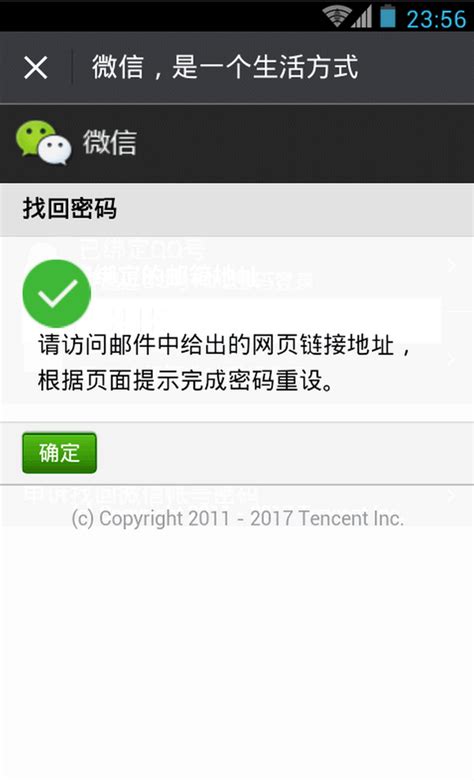
接下来,点击右下角的“我”选项。在微信主界面底部,有四个主要功能按钮,分别是“微信”、“通讯录”、“发现”和“我”。点击“我”按钮后,会进入个人中心页面,这里包含了您的个人信息、相册、卡包、设置等多个选项。
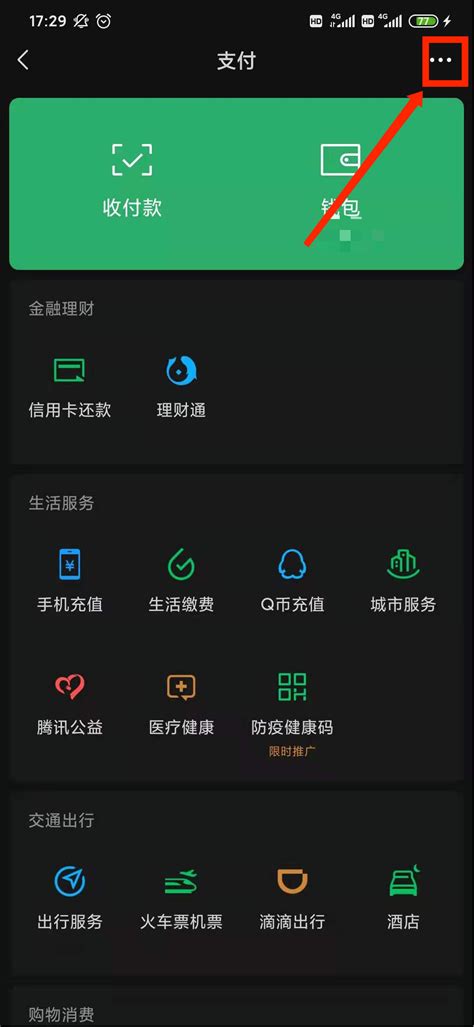
在个人中心页面中,找到并点击“设置”选项。设置按钮通常位于页面顶部或中部,以齿轮图标表示。点击进入后,您会看到关于微信账户、隐私、聊天、通用等多个方面的设置选项。为了修改密码,我们需要找到与账户安全相关的设置。

在设置页面中,向下滑动直到找到“账号与安全”选项。点击进入后,会看到一个包含微信号、手机号、微信密码、声音锁等多个子选项的页面。这些选项都与您的微信账户安全息息相关。
在“账号与安全”页面中,找到并点击“微信密码”选项。点击进入后,系统会提示您输入当前微信的登录密码进行验证。这是为了确保只有账户持有人才能进行密码修改操作,增强账户的安全性。
输入当前密码后,点击“验证”按钮。系统会立即对输入的密码进行验证。如果密码正确,您将进入修改密码的新页面;如果密码错误,系统会提示您重新输入。此时,请务必仔细核对当前密码,避免因输入错误而导致无法进入下一步。
验证成功后,系统会跳转到“设置微信密码”页面。在这个页面中,您需要输入两次新密码以确认修改。为了账户安全,新密码应包含大小写字母、数字和特殊符号中的至少两种类型,并且长度不应过短。同时,避免使用过于简单的密码,如生日、电话号码等,以防止被他人轻易猜测到。
输入两次新密码后,仔细检查确保无误,然后点击页面底部的“完成”按钮。系统会立即对新密码进行加密处理,并更新到您的微信账户中。此时,您已经成功修改了微信密码。
修改密码后,建议您立即退出当前登录的微信账户,并重新登录以验证新密码的有效性。这样做不仅可以确保新密码已经生效,还可以帮助您及时发现并纠正可能存在的登录问题。重新登录时,请输入您刚刚设置的新密码。如果登录成功,说明新密码已经设置完成并可以正常使用了。
除了在微信应用程序内修改密码外,您还可以通过微信官方网站或相关安全平台进行密码修改操作。但需要注意的是,这些方式通常需要您先通过手机号码或邮箱进行身份验证,才能进入密码修改页面。因此,在操作过程中,请务必确保您提供的身份验证信息准确无误,以免因信息错误而导致无法修改密码。
此外,为了保护您的微信账户安全,除了定期修改密码外,还需要注意以下几点:
一是不要将微信密码告诉他人,包括亲朋好友。密码是个人隐私的重要组成部分,一旦泄露给他人,可能会导致账户被盗用或遭受其他安全风险。
二是避免在公共网络环境下登录微信账户。公共网络往往存在较多的安全隐患,如网络钓鱼、恶意软件等。在这些网络环境下登录微信账户,可能会导致您的账户信息被窃取或遭受其他攻击。
三是定期检查微信账户的安全设置。包括登录设备管理、授权应用管理等。确保只有您自己的设备和授权应用可以访问您的微信账户。对于不再使用的设备或应用,请及时解除授权和删除登录记录。
四是保持警惕,及时发现并处理异常情况。如收到来自微信的陌生好友请求、不明链接或二维码等,请务必谨慎对待。不要轻易点击或扫描这些链接或二维码,以免遭受恶意攻击或导致账户被盗用。
通过以上步骤和注意事项的介绍,相信您已经对如何在微信上修改密码有了更加深入的了解。定期修改密码是保护微信账户安全的重要措施之一,希望您能够认真对待并付诸实践。同时,也请您时刻关注账户安全动态,及时采取相应的防护措施,确保您的微信账户始终处于安全状态。
- 上一篇: 揭秘:轻松辨别事故车的绝妙技巧
- 下一篇: 笔记本电脑CPU温度过高该怎么办?
-
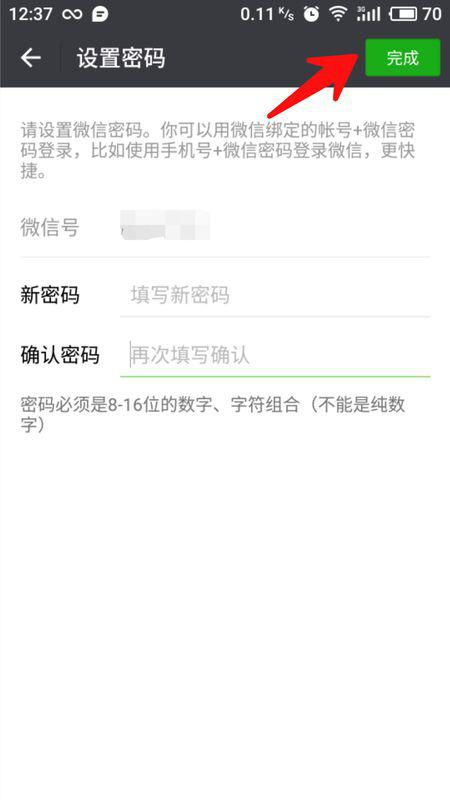 微信如何修改密码?资讯攻略11-06
微信如何修改密码?资讯攻略11-06 -
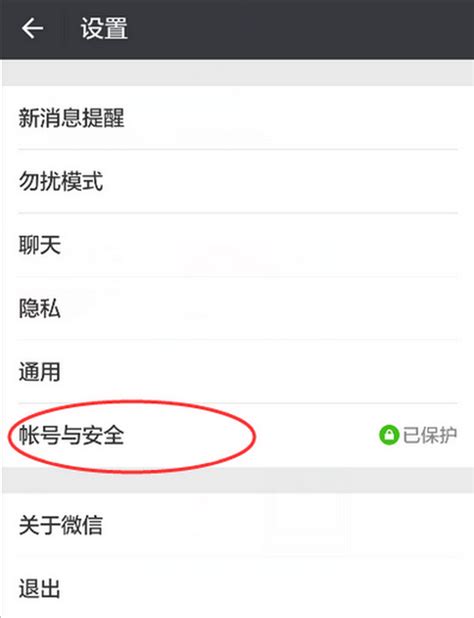 微信密码修改步骤指南资讯攻略11-06
微信密码修改步骤指南资讯攻略11-06 -
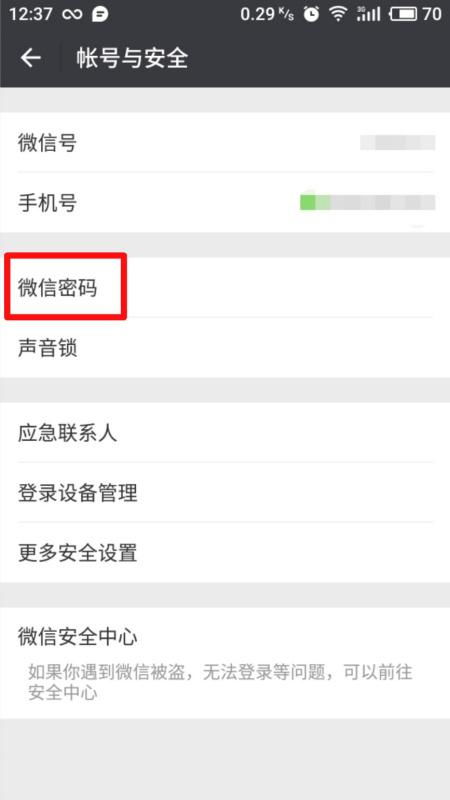 微信密码修改:一键直达设置教程资讯攻略11-06
微信密码修改:一键直达设置教程资讯攻略11-06 -
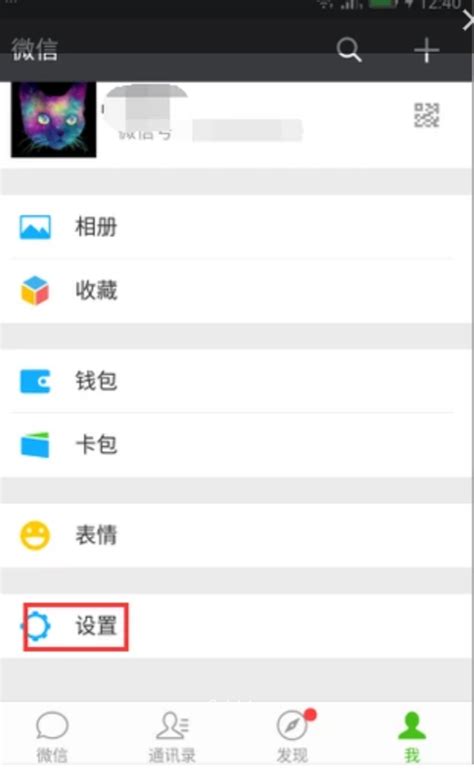 微信密码怎么修改?资讯攻略11-08
微信密码怎么修改?资讯攻略11-08 -
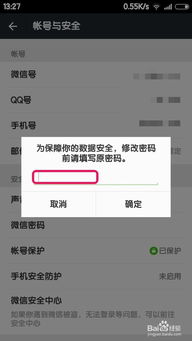 微信密码修改指南资讯攻略11-07
微信密码修改指南资讯攻略11-07 -
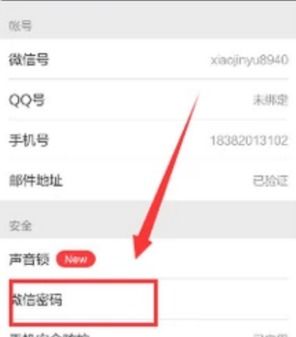 如何轻松修改微信密码?资讯攻略11-06
如何轻松修改微信密码?资讯攻略11-06